「加三嘻行動哇 Yipee! 成為好友」
【Facebook、Youtube、Twitter、Instagram、Telegram、Line】

ScreenBeam™(Pro / Mini/Mini2) 系列是 Actiontec 公司的無線顯示產品,主要是可讓使用者透過支援 Miracast™ 認證的手機/平板/筆電來進行全畫面點對點傳輸。不用透過 WiFi 路由器就可將小螢幕無線傳輸至大螢幕。在商務應用上,你可直接將簡報立即投影在大畫面上;在娛樂方面,你可直接將遊戲或影片播放畫面以無縫隙時差方式無線投影到大螢幕上。ScreenBeam™ (Pro / Mini/Mini2)系列,皆支援 HDMI 接口。輕鬆達成無線投影輸出 HDMI (電視/投影機) 上。

Actiontec ScreenBeam™ Pro 包裝正面上就註明支援的系統,像是 Android、Windows 8.1 等等。

包裝背面提供規則支援顯示,像是第四代 Intel WiDi、WiFi 認證的 Miracast™、Nvidia、1080p HD 以及用來更新韌體與 over IP (WiDi) 的 USB 插孔。

盒子打開可看到 Actiontec ScreenBeam™ Prox1、HDMI(一公/一母) 線 ×1、5V 2A 變壓器(含多國可適用的轉接頭) ×1。

Actiontec ScreenBeam™ Pro 本身拿起來非常輕小, 尺寸 7.4 x 7.8 x 1.8 cm,重量才 65 公克。

側邊則是用來更新韌體與 over IP (WiDi) 的 USB 插孔、恢復原廠設定的 Reset 鍵、HDMI 插孔和電源插孔。

底部則是可看到晶片散熱空隙、四角防滑墊以及可固定在牆壁上用的兩個固定凹槽。

接上電源線與 HDMI 線後,電源燈會亮起。

Actiontec ScreenBeam™ Mini 盒子開啟後有種打開 APPLE 產品的感覺,蓋子掀開後可看到 Actiontec ScreenBeam™ Mini 躺在上面夾層中,隨附有中英文說明手冊。

它的大小就像是隨身碟,尺寸大小是 8.5 x 2.8 x 1 cm,30 公克重,側邊是有 Reset 重置鍵與 USB 電源供應插孔,拔開蓋子後就會看到 HDMI 插頭。

ScreenBeam™ Mini 的包裝裡面還有附贈一公一母的 HDMI 線與 USB 電源供應線,照片就是 ScreenBeam™ Mini 插上延長的 HDMI 線與 USB 電源供應線後的樣子,如果電視本身有提供 USB 電源插孔的話,可以直接透過電視供電,不然也可另插上 USB 變壓器。

相對於 ScreenBeam™ Mini 支援 WiFi 2.4G 與 1T1R 單天線外觀與 ScreenBeam™ Mini 大小相似的 ScreenBeam™ Mini 2,產品 WiFi 規格上可是有非常大提升,支援 WiFi 2.4G+5G 與 2T2R 雙天線設計接收距離比較更遠也能提供比較好的畫質。同樣支援包括 Android 4.2、Windows 8.1 、和 Intel WiDi 3.5 以上版本的系統,但 Mini2 比 Mini 更好的一點是,如果手上的電腦是不支援無線顯示的 Windows 7/8 系統時,可以選購 ScreenBeamUSB 發射器搭配使用。

包裝盒裡面也提供 HDMI 線與 MicroUSB 電源供應線,值得一提的是 Mini1 & Mini2 都是以 Micro USB 供電搭配一般手機充電器 5V/1AAdapter 或行動電源都非常方便。

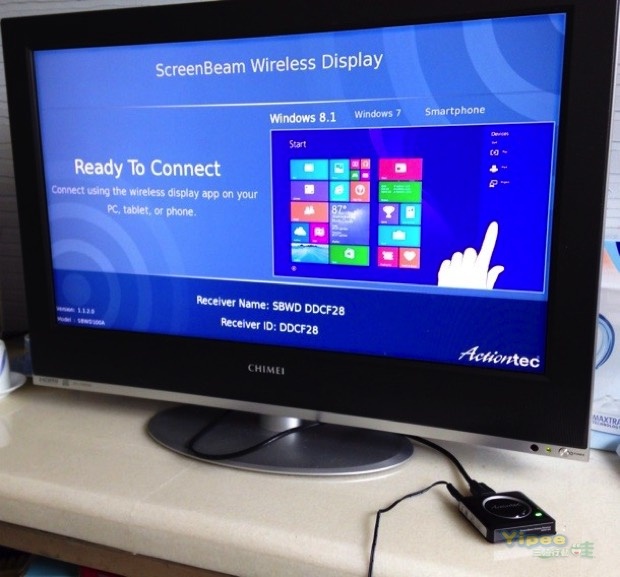
基本上,Actiontec ScreenBeam™ 一插上電視與電源後,螢幕畫面就會顯示出像這樣的 ScreenBeam Wireless Display 教學畫面。
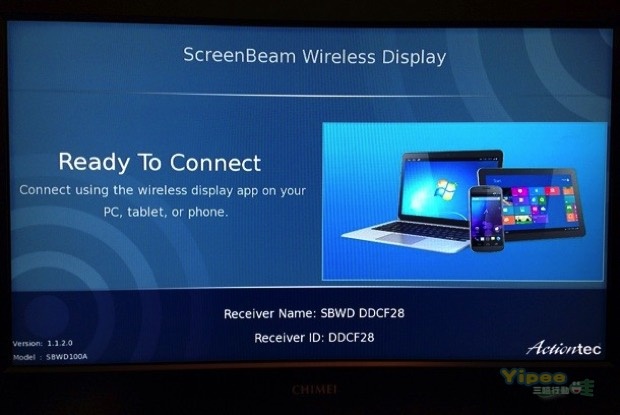
畫面會顯示準備連接的訊息(Ready To Connect),底下則是會顯示該接收器名稱與 ID。
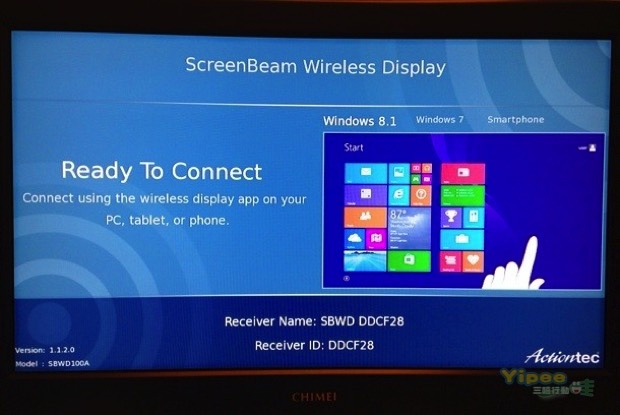
Windows 8.1 裝置的連接操作畫面顯示。
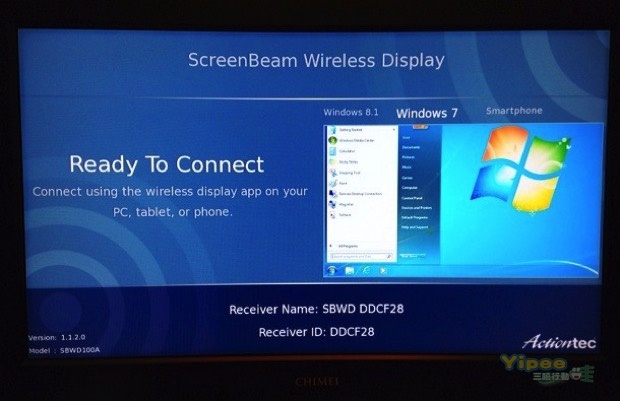
Windows 7 裝置的連接操作畫面顯示。這裡要提醒一下 Windows 7 連線電腦需支援 WiDi 規格。
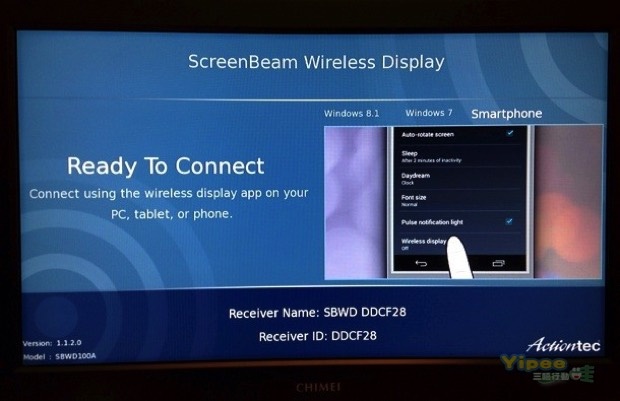
Smartphone 智慧手機的連接操作畫面顯示。
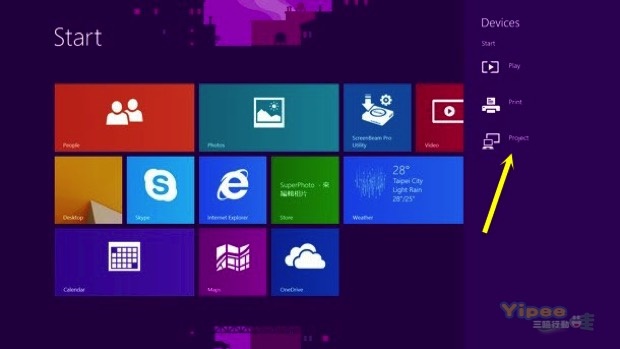
我們以 Microsoft Surface 2 (Windows 8.1系統) 來測試,先點選右邊工具列清單 Devices 下的「Project」。
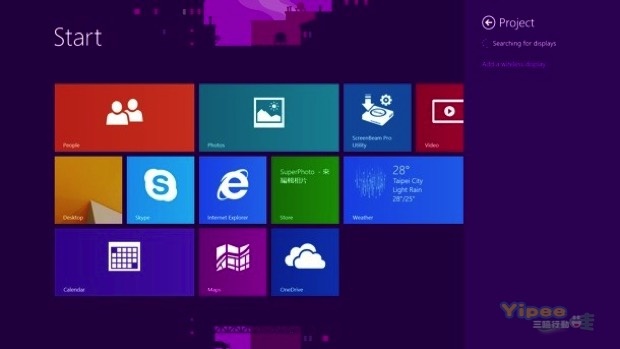
接著就開始進行搜尋的動作。
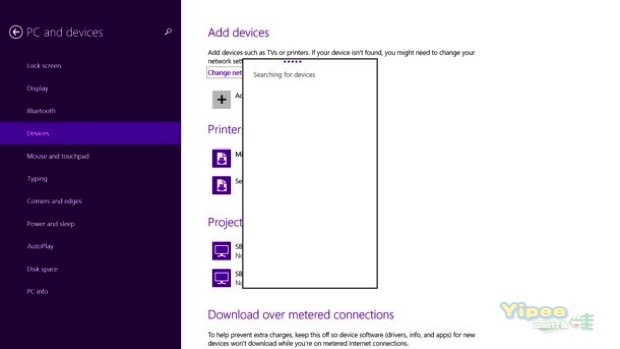
進入裝置搜尋的頁面,開始搜尋裝置。

另外,Windows 8.1 系統平板或裝置上可先安裝這套 ScreenBeam Pro Utility 工具軟體,安裝好後點選開啟它,並且選擇左邊的「Wireless Mode」。
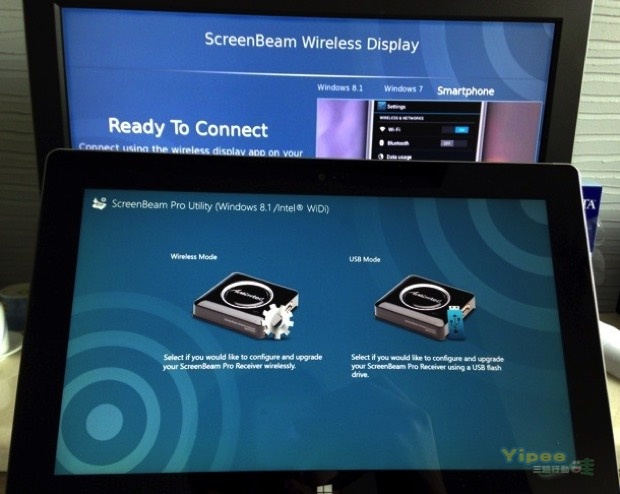
開始進行搜尋與裝置配對連接。
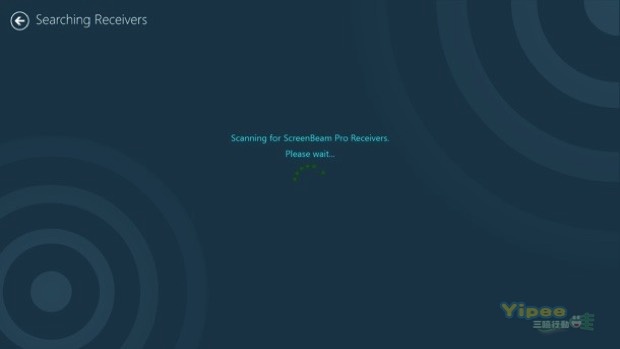
開始搜尋 Actiontec ScreenBeam™ Pro 的接收訊號。

連接成功後,電視螢幕就可同步顯示。
Windows 8 平板使用 Actiontec ScreenBeam™ Pro
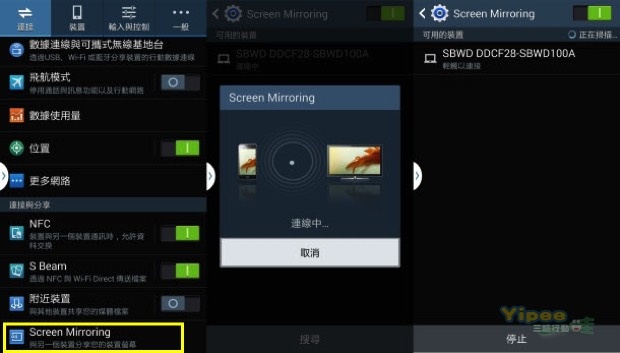
另外,再以 Samsung Note 3(Android 系統)來進行測試。設定頁面中選擇「Screen Mirroring」,尋找可用的裝置。此時會找到 Actiontec ScreenBeam™ 裝置,再點選它即可進行同步連接。

連接同步成功。
Note III 使用 Actiontec ScreenBeam Pro
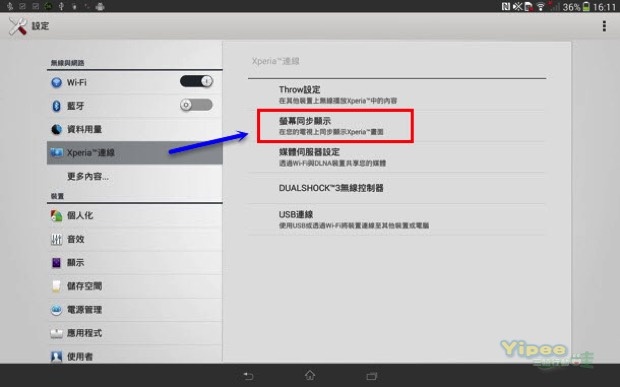
接著來測試 Sony Xperia Tablet Z1 平板裝置,一樣在設定頁面裡面點選「Xperia™ 連線」,再點選「螢幕同步顯示」選項。
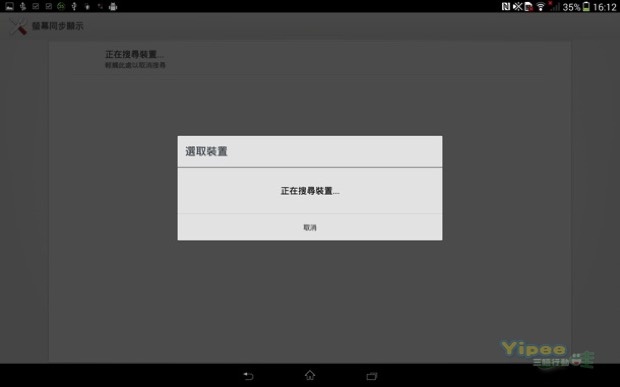
開始搜尋裝置。
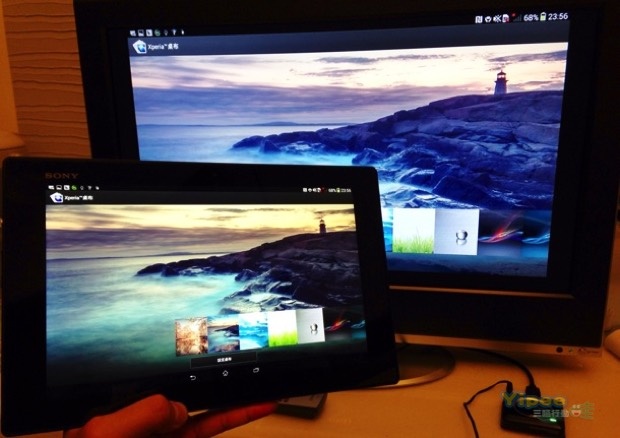
連接同步成功,最後來看看 Sony Z Ultra 使用 ScreenBeam Mini 無線連接螢幕的影片吧!
經過測試,ScreenBeam™ 無線播放影片的速度相當流暢,幾乎是精準地呈現手機、平板的螢幕畫面,是一款很不錯的無線輸出裝置!對於使用者而言,他的操作方式很簡單,不需要經過太多繁複的設定,只是操作介面如果能有中文化,那肯定會更好。
相關資料及產品提供:Actiontec
|
|

